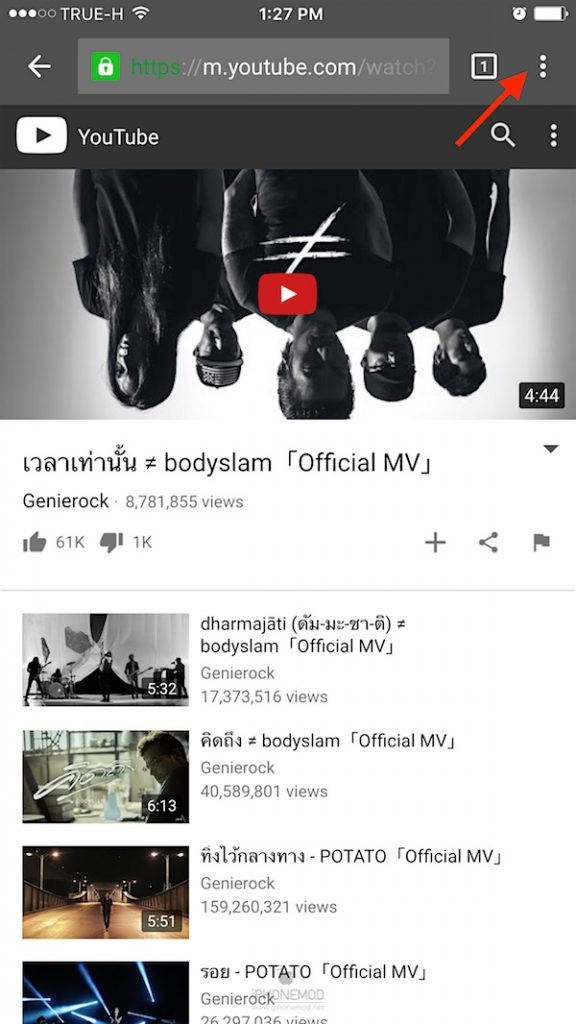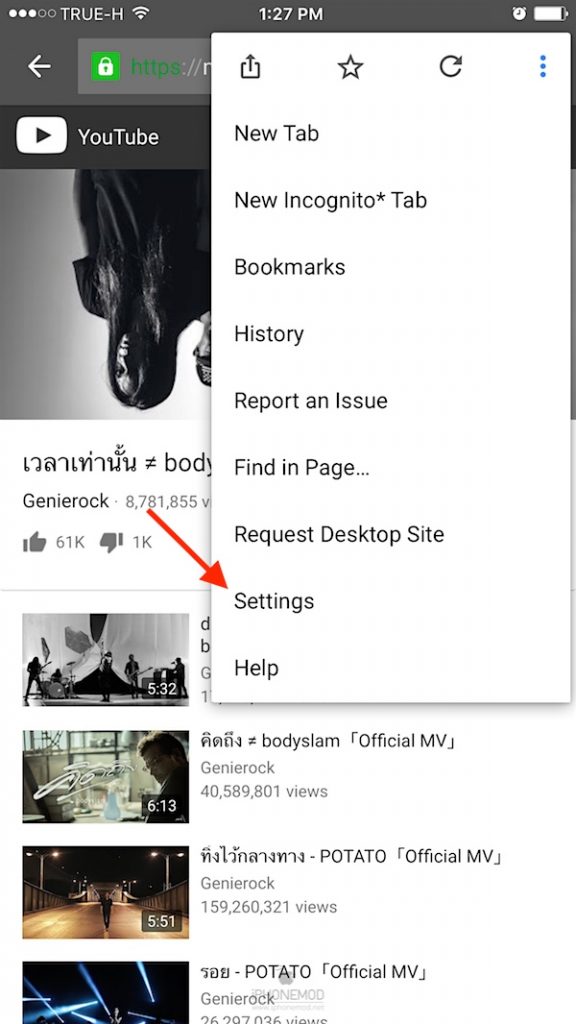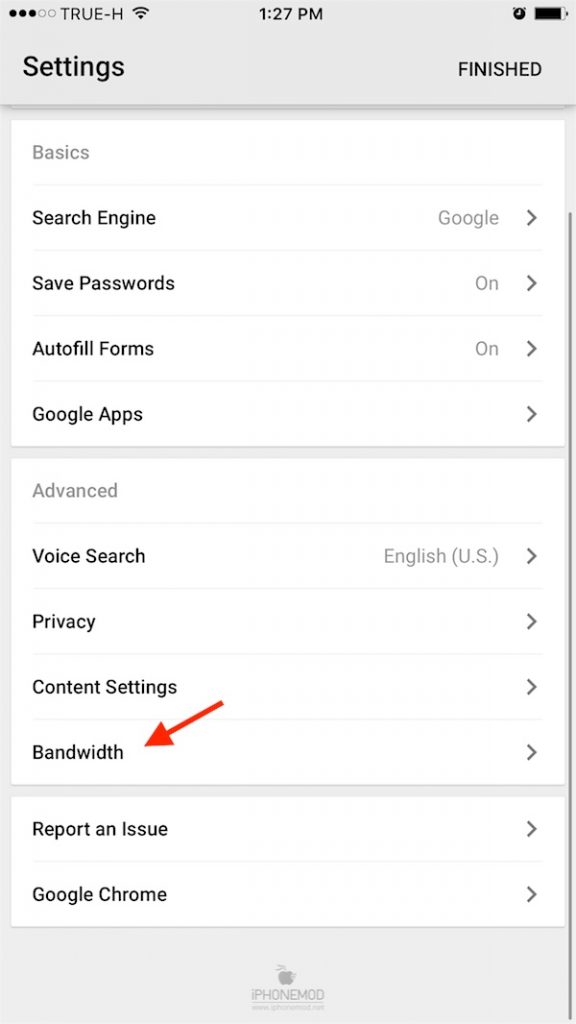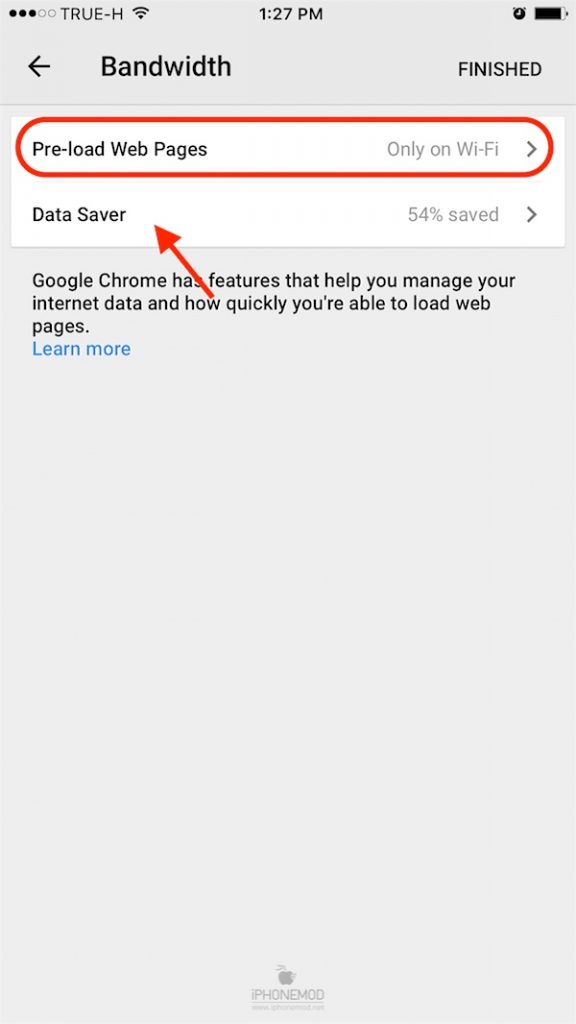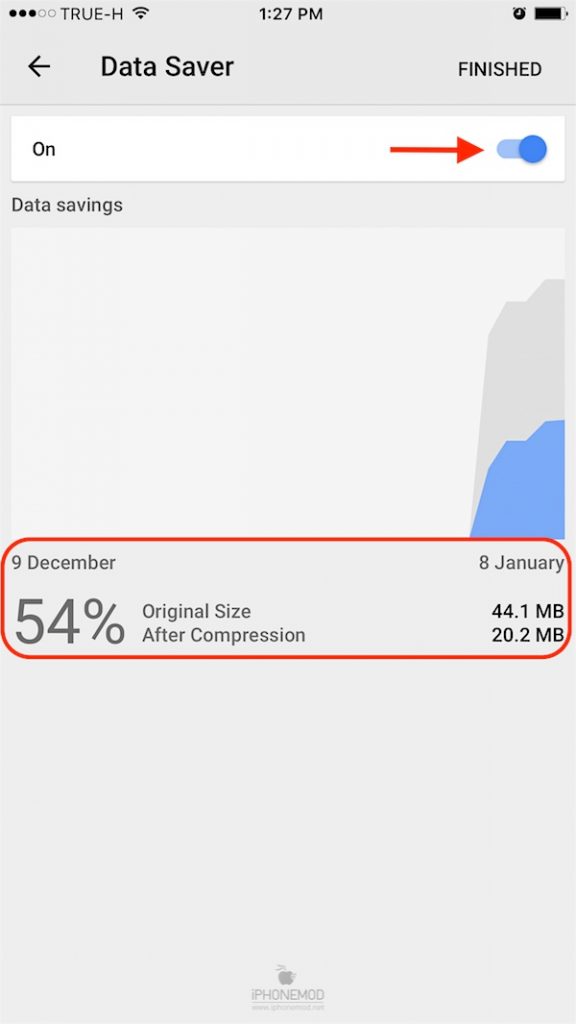วันนี้ขอรวมเทคนิคการประหยัดอินเตอร์เน็ตบน iPhone ที่ผมใช้งานอยู่เป็นประจำมาให้ชมกันเพราะเห็นหลายคนบ่นว่าเน็ตหมดเร็วมากยิ่งคนที่สมัครแพ็คเกจเน็ตไม่ถึง 1GB ใช้งานแป๊บเดียวก็หมดแล้ว มาแนวทางการประหยัดเน็ตกันครับ
1. ปิด Wi-Fi Assist

Wi-Fi Assist เป็นฟีเจอร์ที่ทำให้ iPhone สลับมาใช้งาน Cellular data ทันทีหากพบว่าสัญญาณ Wi-Fi ที่เรากำลังเชื่อมต่อนั้นอ่อนลง บางทีพบว่ามันฉลาดจนเกินไปที่สลับมาใช้ 3G ตลอดดังนั้นเน็ตจึงหมดเร็วเกินไปนั่นเอง วิธีการปิด Wi-Fi Assit อ่านได้ที่นี่
2. เลิกดาวน์โหลดหรืออัปเดตแอปพลิเคชันบน App Store ด้วย 3G หันไปโหลดผ่าน Wi-Fi เท่านั้น

เพราะว่าแอปแต่ละตัวนั้นขนาดไฟล์ค่อนข้างใหญ่ยกตัวอย่างเช่น Facebook และ Facebook Messenger ดาวน์โหลด 2 ตัวรวมกันก็เกือบ 200MB แล้ว คิดดูถ้าคุณซื้อเน็ตรายเดือนแค่ 750MB จะโหลดได้กี่ตัวกันมันก็หมดเร็วจริงมะ
เรื่องอัปเดตแอปก็เช่นกันเลยถ้าไม่จำเป็นอัปเดตตอนใช้งาน 3G อยู่ก็รอก่อนได้ กลับบ้านไปหรือเข้าออฟฟิตค่อยต่อ Wi-Fi แล้วโหลดก็ได้เช่นกัน วิธีนี้ช่วยได้เยอะครับ
พร้อมกันนี้ก็อย่าลืมยกเลิกการอัปเดตแอปอัตโนมัติด้วยนะ เพราะหากเปิดเมนูนี้ไว้เมื่อแอปเวอร์ชันใหม่ออกมามันก็จะโหลดให้คุณเองโดยอัติโนมัติกินเน็ตเปลืองโดยใช่เหตุ
3. ใช้ Google Chrome ในการท่องเว็บ
Google Chrome เว็บบราวน์เซอร์มีฟีเจอร์ Data Saver ให้ใช้ด้วยพบว่าสามารถช่วยลดอัตราการดาวน์โหลดข้อมูลมาแสดงได้มากถึง 50%
วิธีการเปิดใช้งานฟีเจอร์ดังกล่าวไปที่
- Menu> Settings> Bandwidth
เลือก Pre-load Web Pages ให้เป็น Only Wi-Fi และแตะไปที่ Data Saver ตั้งค่าให้เป็น ON
จากนั้นทดสอบเปิดหน้าเว็บต่างๆ ผ่าน Chrome ดูจะพบว่าข้อมูลจะถูกดาวน์โหลดมาน้อยกว่ามาก ประหยัดได้อีกต่อ
4. ปิด Background App Refresh
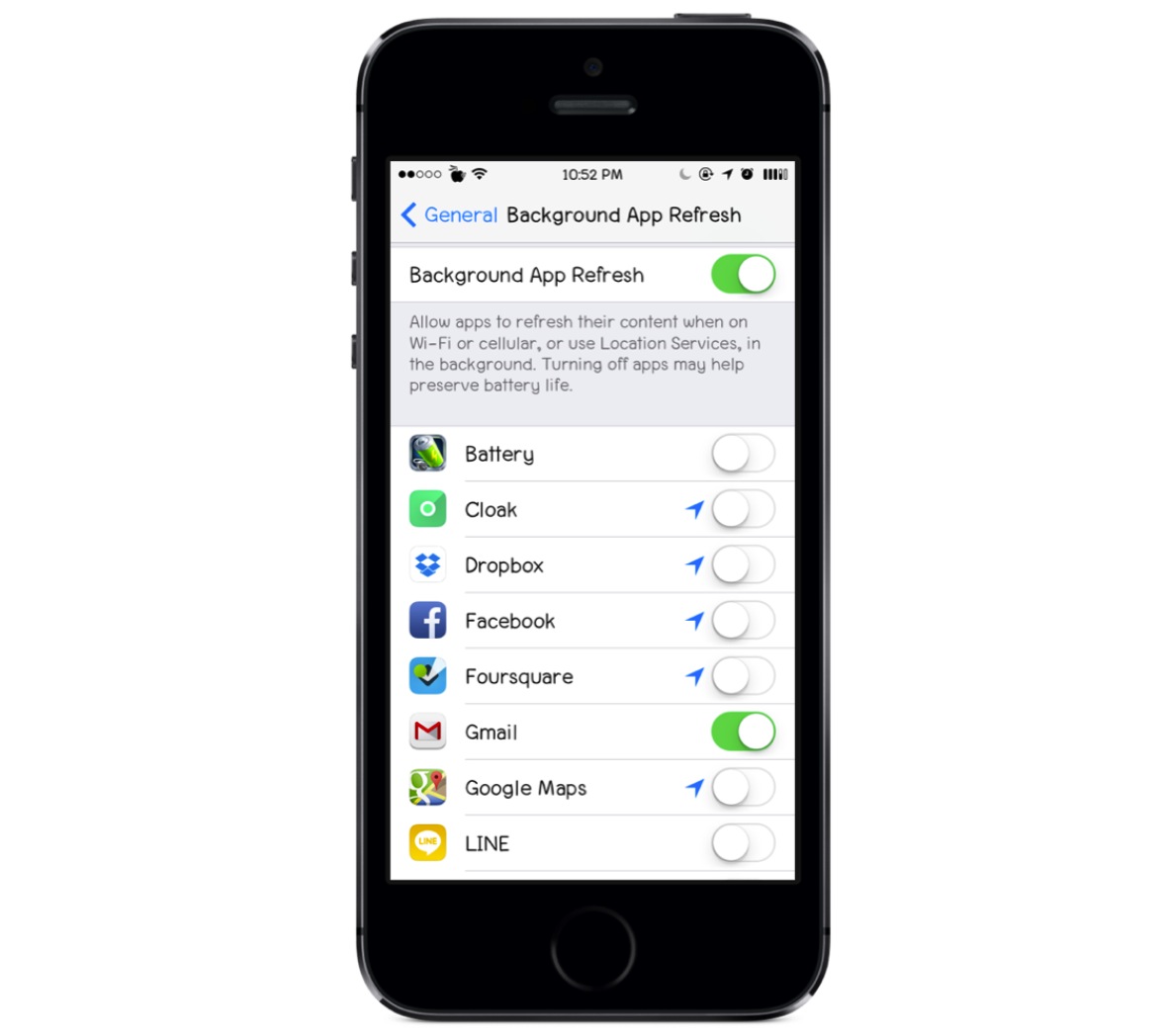
ฟีเจอร์ Background App Refresh ทำหน้าที่ดึงข้อมูลต่างๆ อยู่เบื้องหลังแม้เราไม่ได้เปิดแอป บางทีมันก็เปลืองทั้งแบตและดาต้าด้วย ถ้าไม่จำเป็นขนาดนั้นแนะนำให้ปิดเลยครับ ผมก็ปิดอยู่ก็ไม่กระทบอะไร(แต่บางแอปต้องเปิดไว้เราก็เลือกเปิดเฉพาะบางแอปที่จำเป็นเท่านั้นครับ)
วิธีปิด Background App Refresh
- Settings> General> Background App Refresh
- การตั้งค่า> ทั่วไป> การดึงข้อมูลเบื้องหลัง
5. ฟังเพลงออฟไลร์ด้วย Joox Music หรือ Apple Music

ยอมรับว่าการฟังเพลงออนไลน์แบบสตรีมมิ่งนั้นถือว่าเป็นเรื่องที่สะดวก อยากฟังเพลงไหนก็ค้นหาแล้วก็เปิดได้เลยไม่ว่าจะผ่าน Apple Music, Joox Music หรือบริการอื่นๆ
แต่ทว่าเพลงเหล่านั้นทุกครั้งที่เปิดมันจะกินดาต้าของเราไปยิ่งเลือกให้เล่นคุณภาพเสียงดีก็ยิ่งเปลืองดาต้ามากเท่านั้น
ดังนั้นแนะนำว่าเพลงไหนที่ฟังบ่อยๆ หรือที่อยากจะฟังก็ดาวน์โหลดเอาไว้ให้ฟังแบบออฟไลน์ไว้เลยด้วยการต่อกับ Wi-Fi ที่บ้านเสียก่อน พอออกไปข้างนอกก็ฟังจากที่โหลดเก็บไว้ เท่านี้ดาต้าของเราก็จะเก็บไว้ใช้ยามจำเป็นได้ครับ
6. ดูวิดีโอผ่าน Facebook และ YouTube ให้น้อยลงและปิดการเล่นวีดีโอแบบออโต้

เพราะวีดีโอนั้นมีทั้งภาพและเสียงมาพร้อมกันและเนื้อหานั้นใหญ่ดาวน์โหลดทีเปลืองเน็ตค่อนข้างมาก ฉะนั้นพยายามเลี่ยงการดูคลิปผ่าน 3G โดยเฉพาะซีรีย์ยาวๆ หรือละครย้อนหลังเพราะดูไม่กี่ตอนเน็ตที่คุณมีอาจจะหมดไปอย่างรวดเร็วก็ได้
ชมวิธีปิดไม่ให้ Facebook เล่นวีดีโอแบบออโต้ได้ที่นี่
7. มองหาฟรี Wi-Fi ถ้าเป็นไปได้
แต่ละเครือข่ายอย่าง TrueMove H, AIS, dtac, 3BB แต่ละค่ายนั้นมี Wi-Fi Hotspot อยู่หลายที่โดยเฉพาะเมืองใหญ่ๆ อย่างกรุงเทพซึ่งไม่ว่าจะเดินทางไปที่ไหนๆ ก็มี Wi-Fi ให้ใช้
เราสามารถใช้ Wi-Fi ฟรีจากผู้ให้บริการตามแพ็คเกจที่เรามีได้(ลองสอบถามไปยัง Call Center ของแต่ละผู้ให้บริการ) เช่นผมใช้ iSmart 899 ของ TrueMove H อยู่ผมสามารถใช้ Wi-Fi ฟรีของ TrueWiFi ได้อย่างไม่จำกัด ดังนั้นเมื่อผมต้องการโหลดไฟล์ใหญ่หรือดูคลิปเป็นต่อยาวๆ ผมก็ต่อเข้า Wi-Fi แทนการใช้ 3G
หรือถ้าแพ็คเกจมือถือของเราใช้ Wi-Fi ไม่ได้ ก็มองหา Wi-Fi ฟรีของสาธารณะก็ได้ซึ่งบางที่จะพอมีให้ใช้อยู่บ้างก็เลือกเอาตามกาลนะครับ
ทั้งหมดนี้ถือว่าเป็นพื้นฐานง่ายๆ ในการที่จะช่วยให้เราประหยัด 3G ได้อย่างง่ายๆ นะครับ ลองเอาไปใช้ดูหากใครมีเทคนิคเสริมต่างๆ ก็แชร์กันได้ครับ เปิดกว้างสำหรับความเห็นและช่วยแนะนำไปด้วยกัน
บทความโดย iPhonemod.net